طريقة حماية راوترك من الاختراق (كافة الخطوات) - مقالة كاملة وحصرية
By SI-YH - 3:22 ص
مرحبا متابعينا في جميع انحاء الوطن العربي , اليوم سوف اقدم لكم طريقة حماية راوترك من الاختراق بخاصية wps وطريقة تغير باسوورد واسم المستخدم للراوتر .
لنبدأ الان بكيفية تغير اسم المستخدم وكلمة المرور الاصلية (الافتراضية) للراوتر .
لنبدأ الان بكيفية تغير اسم المستخدم وكلمة المرور الاصلية (الافتراضية) للراوتر .
اولا : غالبا ما يكون اسم المستخدم فى اغلب الراوترات admin والرقم السرى ايضا admin وهو ما يسهل اختراق الراوتر وبالتالى للشبكة باكملها وكما نلاحظ ان اى بى IP address الدخول لهذا الراوتر وهو من نوع TP-LINK هو 192.168.1.1 ثم نضغط ENTER فى لوحة المفاتيح فيظهر لنا صفحة الدخول للراوتر فنقوم بكتابة اسم المستخدم والرقم السرى ثم نضغط على LOGIN او دخول.
ولتغيير اسم المستخدم وكلمة السر للدخول الى الراوتر ولمزيد من الامان وحماية للشبكة مثال هذا الراوتر نذهب الى قائمة Maintenance ثم تظهر لنا صفحة هنا اسم المستخدم تلقائى لا يمكن تغييره ولذا سوف نقوم بتغيير الرقم السرى الى رقم يصعب توقعه او اختراقه ( يفضل ان يجمع بين الحروف والارقام وان تكون فيه احرف كبيرة وصغيرة معا بالانجليزية ) مثال Sameh@16*
ثانيا : تغيير الاسم الافتراضي للشبكة (SSID) الذى تستخدمة الراوترات بصورة تلقائية . هذا الاسم تستطيعون ملاحظته عند البحث عن الشبكة اللاسلكية للاتصال بها من خلال الحاسوب أو الهاتف المحمول، وتقوم الشركات المصنعة للراوتر بتوزيع كافة أجهزتها مصحوبة باسم SSID افتراضي يدل على نوع الراوتر ومشاركة هذه المعلومات مع بقية العالم ليس خياراً ذكياً، فكما هو معروف، لكل جهاز من هذه الأجهزة نقاط ضعف يتم استغلالها من قبل المخترقين للوصول إلى الشبكة، وإذا قمنا بكشف نوع الراوتر لهم، فاننا بذلك نسهل لهم الطريق للوصول إلى الشبكة. ولتغيير هذا الاسم الافتراضى فى هذا الراوتر كمثال نذهب الى قائمة Quick start < ثم RUN WIZARD < ثم كاننا نقوم بضبط اعدادات الراوتر من جديد حتى نصل الى هذه الصفحة وفيها نختار اسم للشبكى يكون غير معروف ويصعب توقعه.
ثالثا : تفادى الاتصال التلقائي بالشبكات اللاسلكية المفتوحة (واي فاي) WiFi إذا قمنا بالاتصال بشبكة لاسلكية مفتوحة لا تستخدم كلمة سر، مثلاً شبكة للجيران أو نقطة اتصال مجانية، حيث يجب علينا الانتباه لأن أي شخص متصل بالشبكة ذاتها يستطيع الوصول إلى حاسوبى بقليل من الجهد. بالطبع، حتى لو كانت الشبكة محمية بالتشفير وكلمة السر، سيستطيع أي شخص ( لديه خبرات اختراق ) متصل بالشبكة نفسها أن يصل إلى محتوى اجهزتى، لذا علينا دائماً التأكد من الأشخاص المتصلين بهذه الشبكة وأنهم موثوقون، للتقليل قدر الإمكان من المخاطر الأمنية على اجهزتنا .
رابعا : ايقاف تشغيل الراوتر عندما لا يتم استخدامه الخطوة القصوى في تأمين الشبكات اللاسلكية، هي إيقاف تشغيلها عندما لا نقوم باستخدامها، وهذا يحدّ من إمكانية الاتصال بالشبكة أو اختراقها، كون معظم الاختراقات للشبكات تتم أثناء غياب الأشخاص عن منازلهم، أو في العطلة أو في الليل. لذا يجب التأكد عندما لا نستخدم الشبكة فيجب علينا إيقاف تشغيل الراوتر وفصل جهازنا عنه ايضا لمزيد من الحماية وايضا من اجل اعطاء راحة للاجهزة حتى تعمل بكفاءة عند التشغيل . خامسا : تفعيل جدار الحماية النارى سواء فى الراوتر او الويندوز أجهزة الراوتر الحديثة تمتلك جميعا خاصية جدار حماية (أو ما يشار إليه بـ«الجدار الناري» أو الـ firewall) مدمج معها، ويجب علينا بالطبع تفعيله ولتفعيل ال Firewall فى هذا الراوتر كمثال نذهب الى قائمة Advanced Setup ونضع علامة فى اختيار اظهار ال firewall ونجعلها هنا Enable ثم نضغط على save او حفظ.
اما بالنسبة للوصول إلى إعدادات جدار الحماية في الويندوز نقوم باتباع الخطوات التالية: نقوم بالضغط على قائمة start إبدأ < لوحة التحكم < النظام والأمان < جدار الحماية أو Start > Control panel > System & Security > Windows Firewall
سادسا : تفعيل تشفير WPA2-PSK - تدعم كافة الراوترات الواي فايWIFI نوعاً من التشفير مصحوبا باستعمال كلمة السر ، لكن لا يزال كثير من المستخدمين يضبطون إعدادات الراوتر دون استخدام تشفير أو كلمة السر، وبذلك يستطيع أيً كان الوصول إلى الشبكة وأجهزة الحاسوب المتصلة بالراوتر. ولذا تفعيل تشفير WPA2 مع كلمة سر معقدة سيكون من الصعب جداً للأطراف الخارجية الوصول إلى الشبكة.
سابعا : وضع الراوتر في مكان آمن حيث تصل إشارة الشبكة اللاسلكية بطبيعة حالها إلى خارج المنزل. تسرب كمية قليلة من الإشارة إلى الخارج ليس بمشكلة، لكن إن كانت الإشارة تصل إلى مدى بعيد في الخارج فهذا سيجعل من الأسهل استغلالها من قبل الجيران وسكان الشارع وذو النوايا السيئة، لذلك عند ضبط الشبكة اللاسلكية في المنزل، يحدد مكان تموضع الراوتر أو نقطة الوصول إلى أين تصل الإشارة، لذا حاولوا دائماً أن يكون مكان الراوتر في منتصف المنزل تماماً، ونحاول ابعاده عن النوافذ للتقليل من تسرب الإشارة إلى الخارج.
SHARE THIS
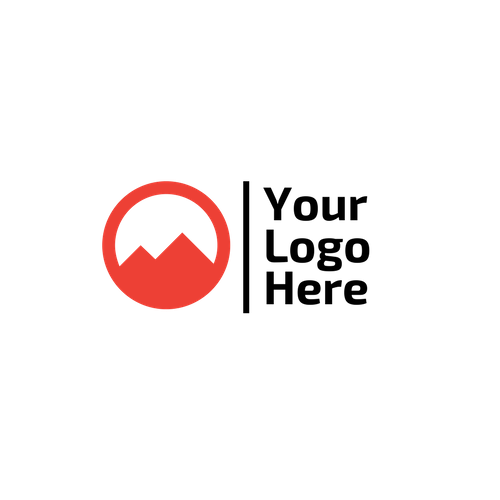









Comment